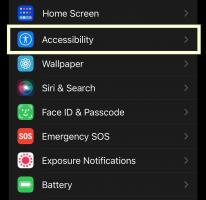Kako izbrisati Gmail račun
Želite izbrisati stari Gmail račun ili preći na novu uslugu? Ovdje je najlakši način da izbrišete svoj Gmail račun.
Je li vrijeme da se riješite starog Gmail računa? Bilo da želite stvoriti novi račun s drugom uslugom ili se jednostavno ne možete nositi s tim neugodnim korisničkim imenom od prije mnogo godina, nije teško prijeći na nešto novo.
Brisanje Gmail računa jednostavan je, ali vrlo trajan proces, pa ćete htjeti biti sigurni da ste preuzeli i spremili sve osjetljive podatke koje ne želite izgubiti.
Također više nećete moći slati niti primati e-poštu s tog računa, stoga provjerite jeste li obavijestili bilo koga važnog da ćete izbrisati svoj račun.
Dakle, bez daljnjeg, ovdje je najlakši način na koji možete izbrisati svoj Gmail račun.
Ono što smo koristili
- Koristili smo a Hauwei MateBook X Pro (2022.) pokrenuti Gmail, iako će ova metoda raditi na bilo kojem uređaju koji može pokrenuti Gmail.
Kratka verzija
- Prijavite se na svoj Google račun i idite na svoj Gmail
- Pritisnite ikonu mreže u gornjem desnom kutu
- Kliknite na gumb Račun
- Pritisnite gumb Podaci i privatnost
- Pomaknite se do odjeljka "Više opcija".
- Pritisnite Izbriši svoj Google račun
- Ponovno se prijavite da biste potvrdili da ste to vi
- Pročitajte uvjete i odredbe
- Označite oba okvira
- Kliknite Izbriši račun
- Pritisnite Nastavi
-
Korak
1Prijavite se na svoj Google račun i idite na svoj Gmail

Provjerite jeste li prijavljeni na svoj Gmail račun.

-
Korak
2Pritisnite ikonu mreže u gornjem desnom kutu

Gumb mreže sastoji se od devet točaka i nalazi se u gornjem desnom kutu, tik uz vaš vlastiti Google inicijal.

-
Korak
3Kliknite na gumb Račun

Gumb vašeg računa trebao bi biti prva opcija u skočnom izborniku. Imat će prvo slovo vašeg imena.

-
Korak
4Pritisnite gumb Podaci i privatnost

Gumb Podaci i privatnost nalazi se u izborniku s lijeve strane, treća je opcija dolje.

-
Korak
5
Kada uđete u odjeljak Podaci i privatnost, pomaknite se prema dolje do odjeljka "Više opcija" koji se nalazi na dnu stranice.

-
Korak
6Pritisnite Izbriši svoj Google račun

Sada ste u odjeljku Više opcija, kliknite gumb Izbriši svoj Google račun.

-
Korak
7Ponovno se prijavite da biste potvrdili da ste to vi
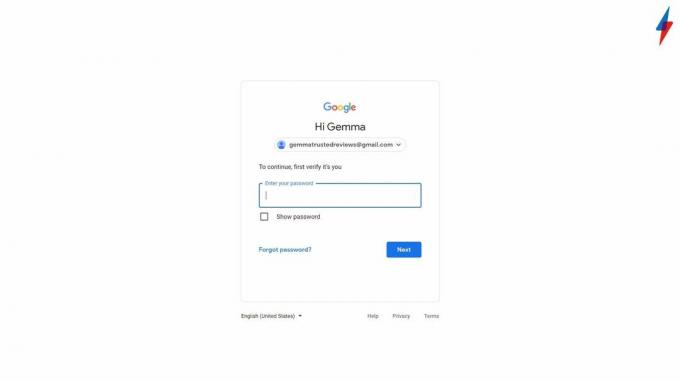
Nakon što kliknete gumb Izbriši svoj Google račun, morat ćete se ponovno prijaviti na svoj račun kako biste potvrdili da ste vlasnik računa.
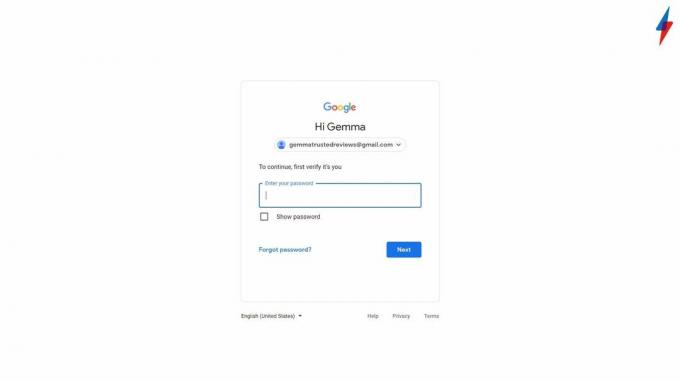
-
Korak
8Pročitajte timove i uvjete
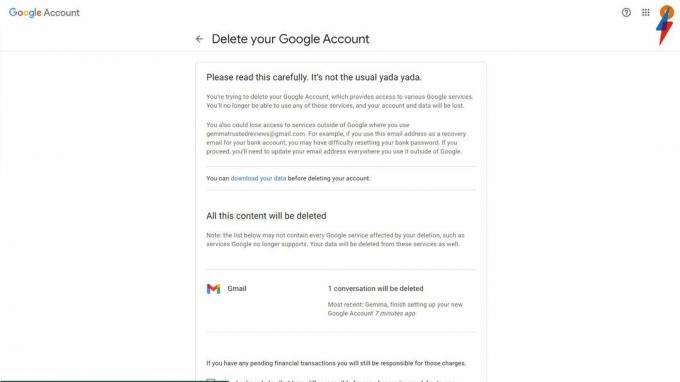
Obavezno pročitajte odredbe i uvjete prije nego što izbrišete svoj račun. Postojat će opcija preuzimanja podataka s vašeg računa, a Google će vas obavijestiti koliko se razgovora briše. Provjerite jeste li zadovoljni svojom odlukom i jeste li preuzeli ili spremili sve važne poruke e-pošte ili privitke.
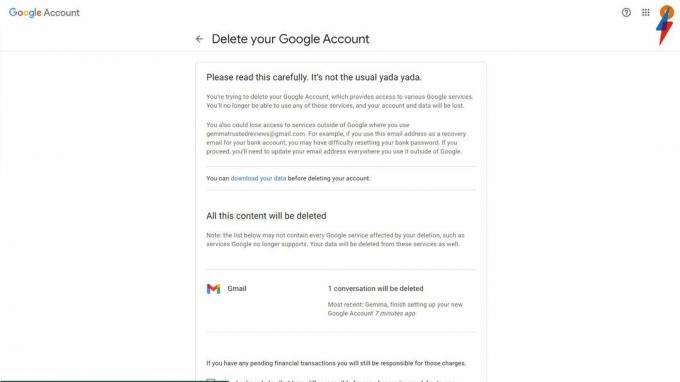
-
Korak
9Označite oba okvira, a zatim pritisnite Izbriši račun

Označite oba okvira kako biste mogli kliknuti gumb Izbriši račun.

-
Korak
10Pritisnite Nastavi

Nakon što izbrišete svoj račun, pritisnite Nastavi da napustite proces.

Često postavljana pitanja
Da, možete stvoriti više od jednog Gmail računa za korištenje u isto vrijeme.
Ako ste nedavno izbrisali svoj Google račun, možda ćete ga moći oporaviti, no morat ćete brzo djelovati.
Možda ti se svidi…

Kako izbrisati praznu stranicu u Google dokumentima

Xiaomi 12 Pro vs Pixel 6 Pro: Što je bolje?

Xiaomi 12 Pro protiv iPhone 13 Pro: Što je više Pro?
Zašto vjerovati našem novinarstvu?
Osnovan 2004. godine, Trusted Reviews postoji kako bi našim čitateljima pružio temeljite, nepristrane i neovisne savjete o tome što kupiti.
Danas imamo milijune korisnika iz cijelog svijeta mjesečno i procjenjujemo više od 1000 proizvoda godišnje.